Page 150 of 290
Instrumentpanel (basisdisplay)
Instrumentpanel (i-ACTIVSENSE-
display)
Aktivt kjøredisplay
Deaktivere
Trykk på cruisebryteren en gang til.
Dekktrykkovervåking
(TPMS)
Dekktrykkovervåking
(TPMS)
TPMS overvåker lufttrykket i hvert dekk
og hvis det synker under den spesifiserte
verdien, varsler systemet føreren ved
å tenne TPMS-varsellampen
i
instrumentpanelet og vise en melding
på multiinformasjonsdisplayet.
TPMS overvåker dekktrykkene
ved å motta dekktrykkdata fra
dekktrykksensorer montert på hvert hjul,
via radiosignaler til en mottaker i bilen.
1. Dekktrykksensorer
4-93
Under kjøring
Cruisekontroll
4
Page 154 of 290
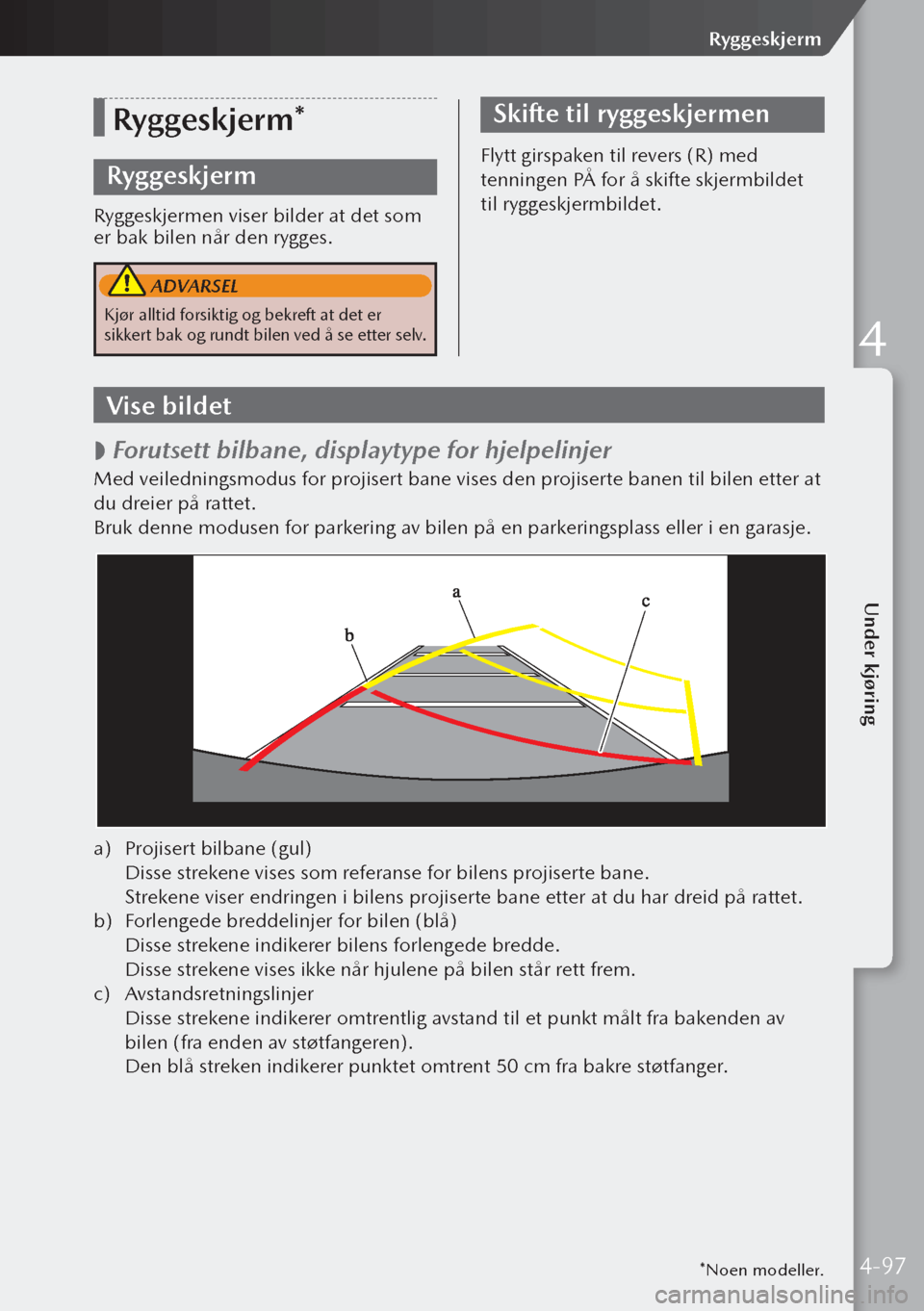
*Noen modeller.
Ryggeskjerm*
Ryggeskjerm
Ryggeskjermen viser bilder at det som
er bak bilen når den rygges.
ADVARSEL
Kjør alltid forsiktig og bekreft at det er
sikkert bak og rundt bilen ved å se etter selv.
Skifte til ryggeskjermen
Flytt girspaken til revers (R) med
tenningen PÅ for å skifte skjermbildet
til ryggeskjermbildet.
Vise bildet
Forutsett bilbane, displaytype for hjelpelinjer
Med veiledningsmodus for projisert bane vises den projiserte banen til bilen etter at
du dreier på rattet.
Bruk denne modusen for parkering av bilen på en parkeringsplass eller i en garasje.
a)
Projisert bilbane (gul)
Disse strekene vises som referanse for bilens projiserte bane.
Strekene viser endringen i bilens projiserte bane etter at du har dreid på rattet.
b) Forlengede breddelinjer for bilen (blå)
Disse strekene indikerer bilens forlengede bredde.
Disse strekene vises ikke når hjulene på bilen står rett frem.
c) Avstandsretningslinjer
Disse strekene indikerer omtrentlig avstand til et punkt målt fra bakenden av
bilen (fra enden av støtfangeren).
Den blå streken indikerer punktet omtrent 50 cm fra bakre støtfanger.
4-97
Under kjøring
Ryggeskjerm
4
Page 155 of 290
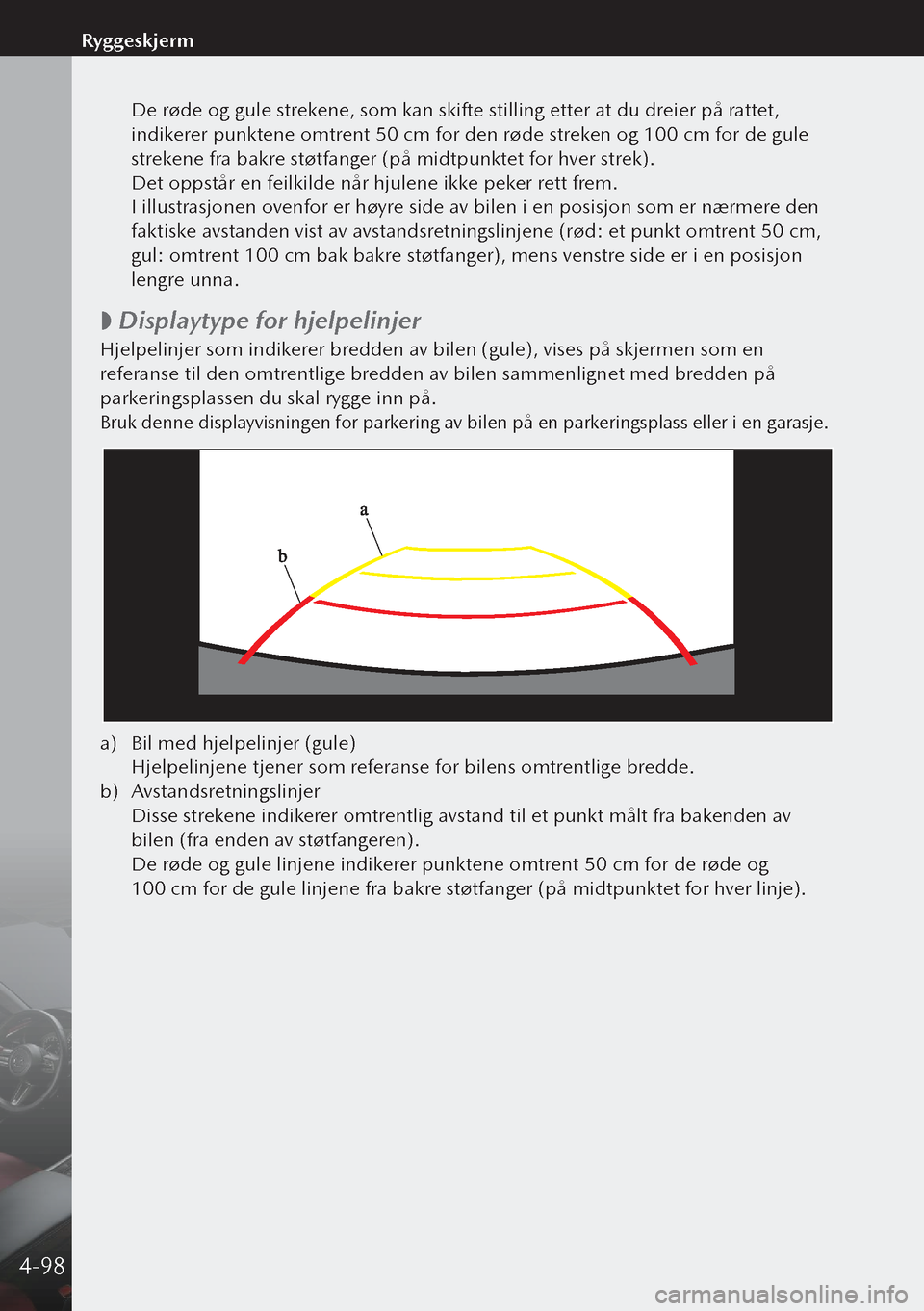
De røde og gule strekene, som kan skifte stilling etter at du dreier på rattet,
indikerer punktene omtrent 50 cm for den røde streken og 100 cm for de gule
strekene fra bakre støtfanger (på midtpunktet for hver strek).
Det oppstår en feilkilde når hjulene ikke peker rett frem.
I illustrasjonen ovenfor er høyre side av bilen i en posisjon som er nærmere den
faktiske avstanden vist av avstandsretningslinjene (rød: et punkt omtrent 50 cm,
gul: omtrent 100 cm bak bakre støtfanger), mens venstre side er i en posisjon
lengre unna.
Displaytype for hjelpelinjer
Hjelpelinjer som indikerer bredden av bilen (gule), vises på skjermen som en
referanse til den omtrentlige bredden av bilen sammenlignet med bredden på
parkeringsplassen du skal rygge inn på.
Bruk denne displayvisningen for parkering av bilen på en parkeringsplass eller i en garasje.
a)
Bil med hjelpelinjer (gule)
Hjelpelinjene tjener som referanse for bilens omtrentlige bredde.
b) Avstandsretningslinjer
Disse strekene indikerer omtrentlig avstand til et punkt målt fra bakenden av
bilen (fra enden av støtfangeren).
De røde og gule linjene indikerer punktene omtrent 50 cm for de røde og
100 cm for de gule linjene fra bakre støtfanger (på midtpunktet for hver linje).
4-98
Ryggeskjerm
Page 156 of 290
Bruk av ryggeskjerm
Forutsett bilbane, displaytype for hjelpelinjer
1.
Flytt girspaken til R for å skifte skjermbilde til ryggeskjermbildet.
2. Før du rygger bilen inn på parkeringsplassen, drei rattet mens du ser på den
projiserte bilbanen som vises slik at bilen kommer inn midt på parkeringsplassen.
1. (Displaytilstand)
2. (Biltilstand)
4-99
Under kjøring
Ryggeskjerm
4
Page 157 of 290
3. Etter at bilen kommer inn på parkeringsplassen, skal du fortsette å rygge sakte
slik at avstanden mellom bilens breddestreker og sidene på parkeringsplassen
på venstre og høyre side er omtrent den samme.
1. (Displaytilstand)
2. (Biltilstand)
4. Fortsett å justere rattet inntil bilbreddestrekene er parallell med venstre og høyre
side av parkeringsplassen.
4-100
Ryggeskjerm
Page 158 of 290
5. Når de er parallelle, kan du rette ut hjulene og rygge bilen sakte inn på
parkeringsplassen. Fortsett å sjekke bilens omgivelser og stopp bilen i best
mulig posisjon. (Hvis parkeringsplassen har delelinjer, kan du sjekke om
bilbreddestrekene er parallelle med dem.)
1. (Displaytilstand)
2. (Biltilstand)
6. Når girspaken er flyttet fra revers (R) til en annen girstilling, går skjermen tilbake
til det forrige skjermbildet.
4-101
Under kjøring
Ryggeskjerm
4
Page 168 of 290
Helautomatisk type
Helautomatisk type
Systeminformasjon om klimaanlegget vises på displayet.
1. Reguleringsbryter for førertemperatur
2. AUTO-bryter
3. Display for temperaturinnstilling (førersiden)
4. Luftinntaksdisplay
5. Luftstrømdisplay
6. Modusvelgerdisplay
7. Display for temperaturinnstilling (passasjersiden)
8. SYNC (synkronisert temperatur)-bryter
9. Reguleringsbryter for passasjertemperatur
10. A/C-bryter
11. Bryter for oppvarmet bakrute
12. Modusvalgbryter
13. Viftereguleringsbryter
14. Luftinntakvalgbryter
15. Defrosterbryter for frontruten
16. Strømbryter
Kontrollbrytere
AUTO-bryter
Ved å trykke på AUTO-bryteren vil
følgende funksjoner bli automatisk
kontrollert i henhold til den innstilte
temperaturen:
Luftstrømtemperatur Luftmengde
Valg av luftstrømmodus Valg av utvendig/resirkulert luft Bruk av klimaanlegget Valg av setevarmenivå* Bruk av oppvarmet ratt*
*Noen modeller.5-5
Klimaanlegg
5
Innvendig utstyr og egenskaper
Page 171 of 290
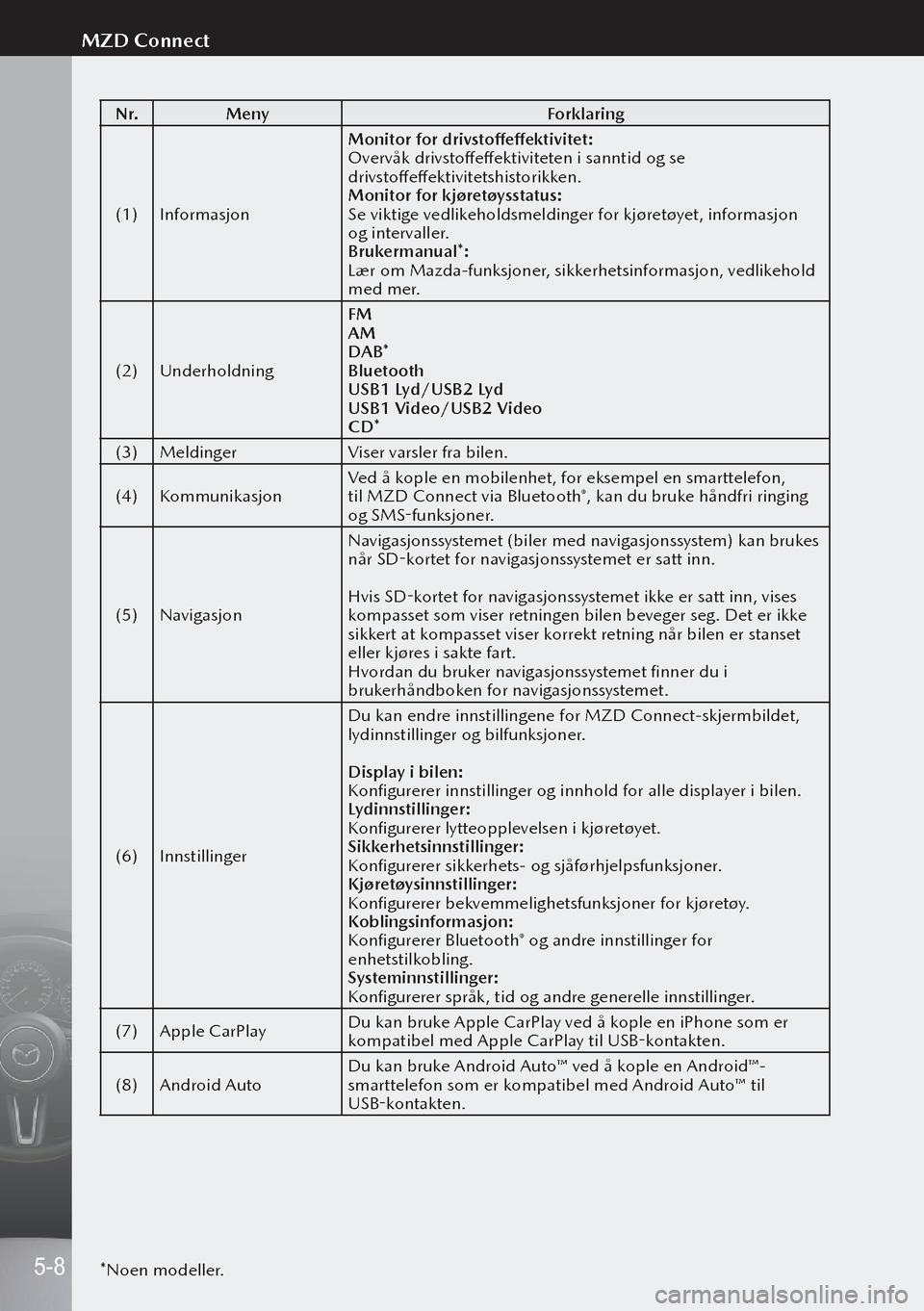
N r.Meny Forklaring
(1) Informasjon Monitor for drivstoffeffektivitet:
Overvåk drivstoffeffektiviteten i sanntid og se
drivstoffeffektivitetshistorikken.
Monitor for kjøretøysstatus:
Se viktige vedlikeholdsmeldinger for kjøretøyet, informasjon
og intervaller.
Brukermanual*:
Lær om Mazda-funksjoner, sikkerhetsinformasjon, vedlikehold
med mer.
(2) Underholdning FM
AM
DAB
*
Bluetooth
USB1 Lyd/USB2 Lyd
USB1 Video/USB2 Video
CD*
(3) Meldinger Viser varsler fra bilen.
(4) Kommunikasjon Ved å kople en mobilenhet, for eksempel en smarttelefon,
til MZD Connect via Bluetooth
®, kan du bruke håndfri ringing
og SMS-funksjoner.
(5) Navigasjon Navigasjonssystemet (biler med navigasjonssystem) kan brukes
når SD-kortet for navigasjonssystemet er satt inn.
Hvis SD-kortet for navigasjonssystemet ikke er satt inn, vises
kompasset som viser retningen bilen beveger seg. Det er ikke
sikkert at kompasset viser korrekt retning når bilen er stanset
eller kjøres i sakte fart.
Hvordan du bruker navigasjonssystemet finner du i
brukerhåndboken for navigasjonssystemet.
(6) Innstillinger Du kan endre innstillingene for MZD Connect-skjermbildet,
lydinnstillinger og bilfunksjoner.
Display i bilen:
Konfigurerer innstillinger og innhold for alle displayer i bilen.
Lydinnstillinger:
Konfigurerer lytteopplevelsen i kjøretøyet.
Sikkerhetsinnstillinger:
Konfigurerer sikkerhets- og sjåførhjelpsfunksjoner.
Kjøretøysinnstillinger:
Konfigurerer bekvemmelighetsfunksjoner for kjøretøy.
Koblingsinformasjon:
Konfigurerer Bluetooth
® og andre innstillinger for
enhetstilkobling.
Systeminnstillinger:
Konfigurerer språk, tid og andre generelle innstillinger.
(7) Apple CarPlay Du kan bruke Apple CarPlay ved å kople en iPhone som er
kompatibel med Apple CarPlay til USB-kontakten.
(8) Android Auto Du kan bruke Android Auto™ ved å kople en Android™-
smarttelefon som er kompatibel med Android Auto™ til
USB-kontakten.
*Noen modeller.
5-8
MZD Connect